用Photoshop怎样在图片中添加线条
1、第一步:在Photoshop中打开一张需要添加线条的图片。
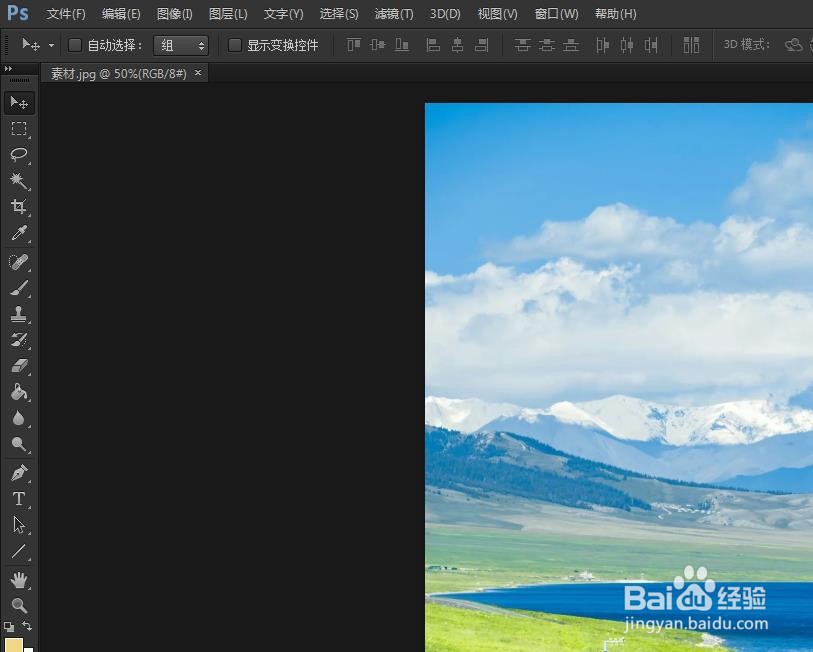
2、第二步:在左边的工具栏中,选择“直线工具”。
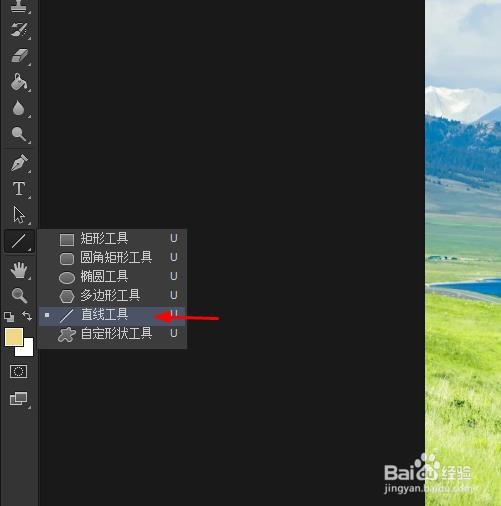
3、第三步:在上方工具栏中,按照自己的需要设置线条颜色和粗细。
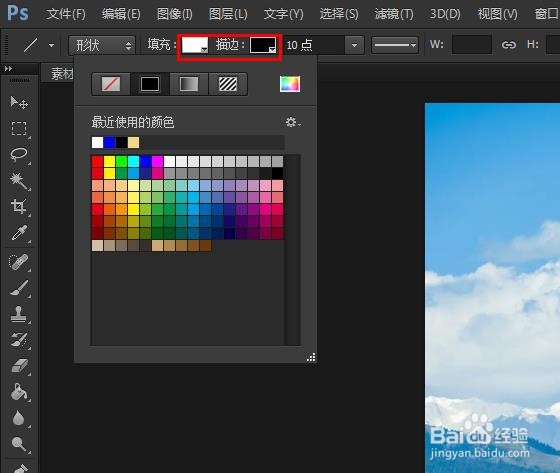
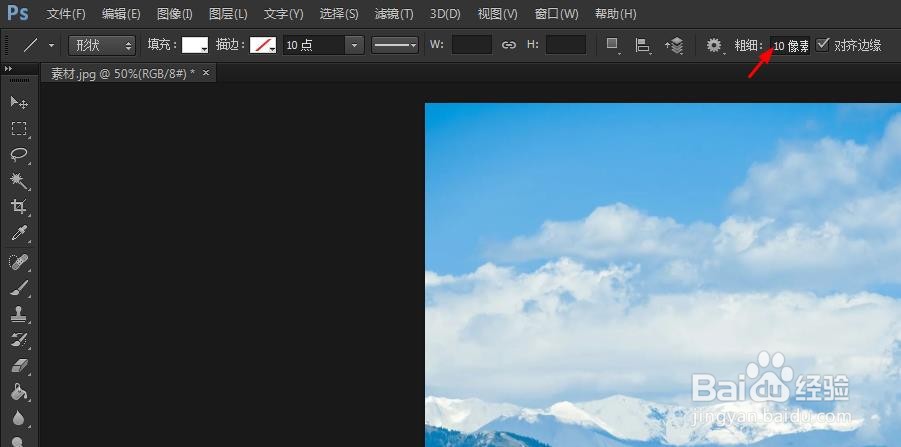
4、第四步:在图片中,按住shift键拖动,形成自己需要的线条。
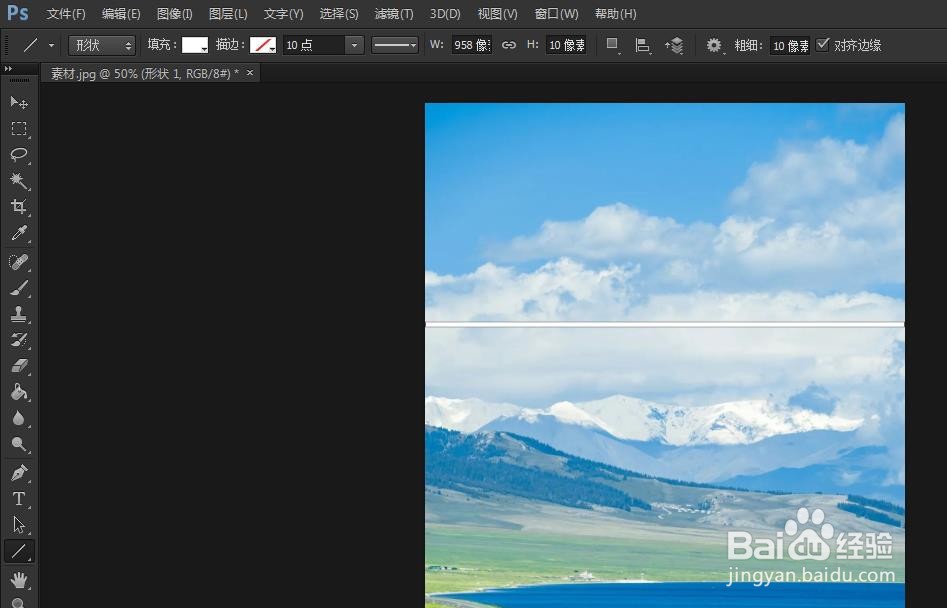
5、第五步:按下Esc键,图片中线条就添加完成了。
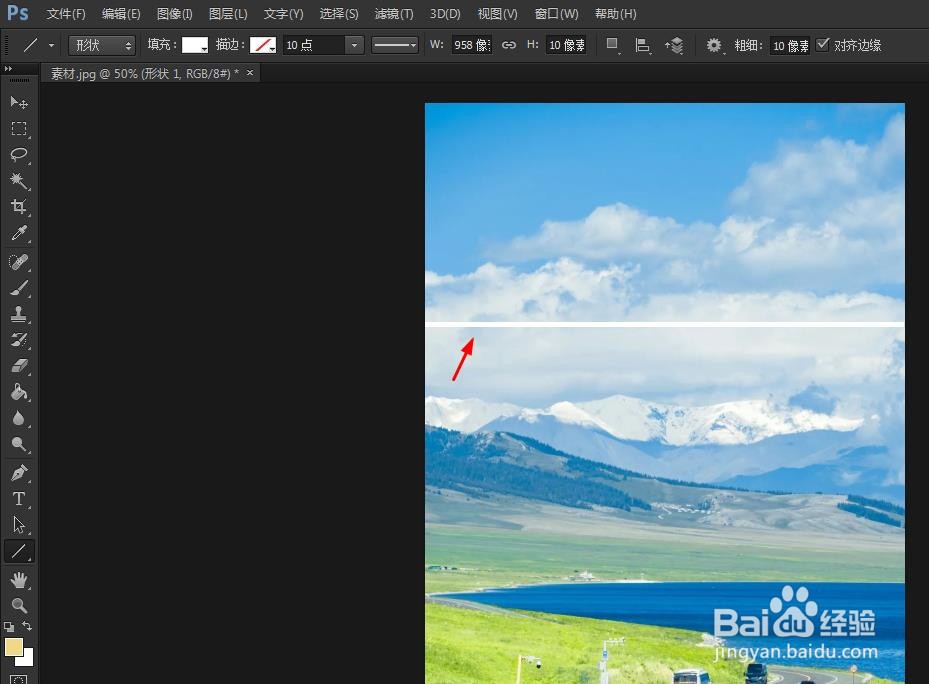
6、用Photoshop给图片添加线条操作完成,效果如下图所示。
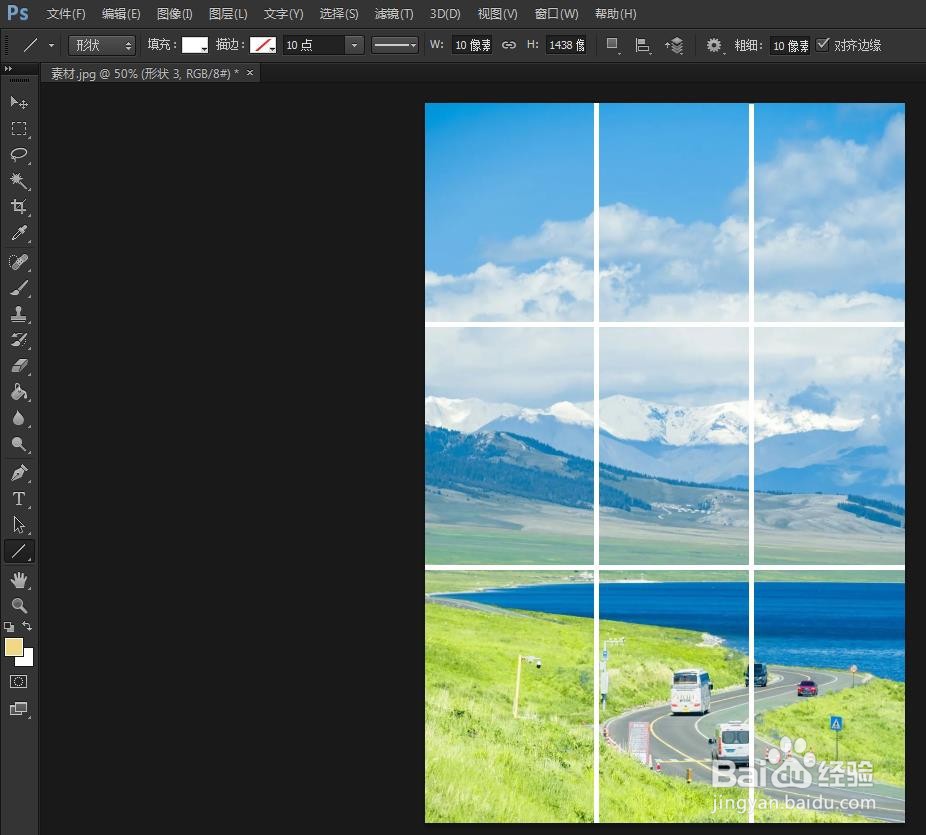
声明:本网站引用、摘录或转载内容仅供网站访问者交流或参考,不代表本站立场,如存在版权或非法内容,请联系站长删除,联系邮箱:site.kefu@qq.com。
阅读量:60
阅读量:86
阅读量:146
阅读量:180
阅读量:146